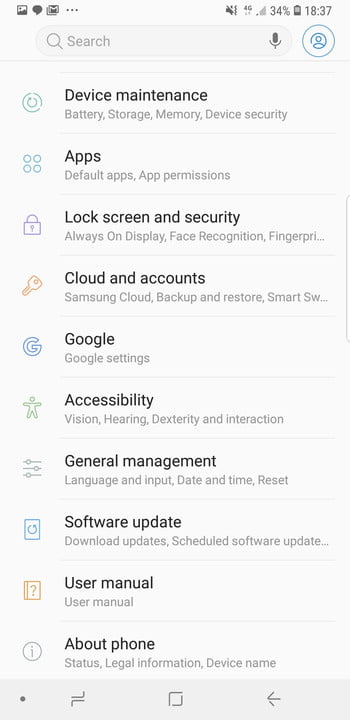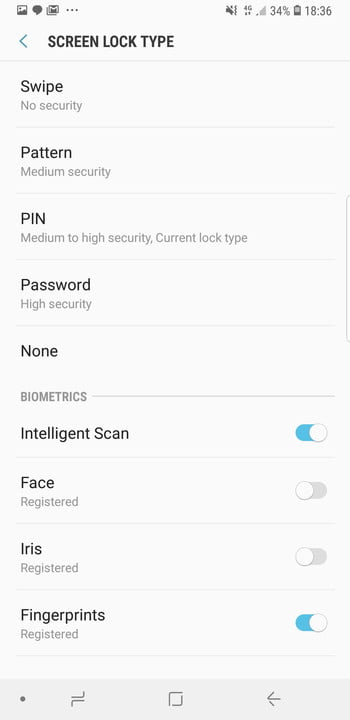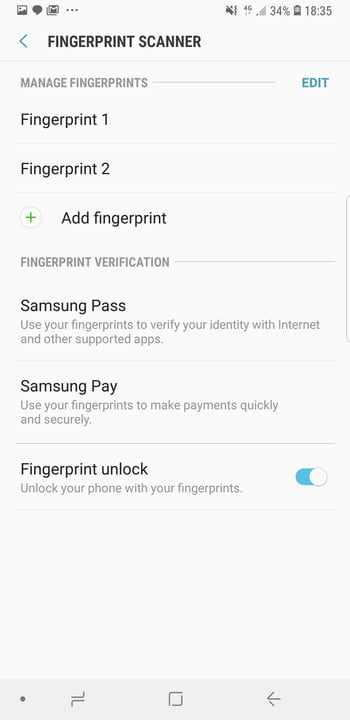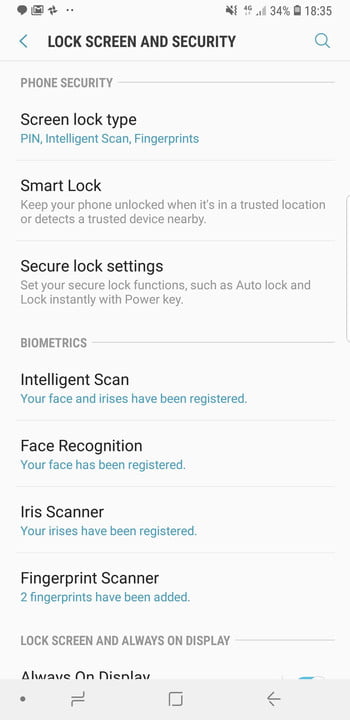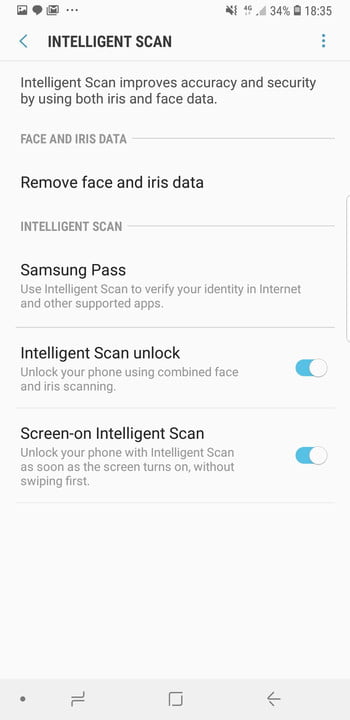¿Cómo proteger el Samsung Galaxy S9? Ya han quedado atrás los días en que para mantener seguro tu teléfono requería sólo de un código PIN o un patrón de líneas rectas. Y aunque los nuevos Samsung Galaxy S9 y S9 Plus ofrecen ambas características, también cuentan con una selección de otras opciones (aún) más seguras. Estas nuevas características se basan en datos biométricos, en este caso, tu huella digital, iris o rasgos faciales. Cuando inicies por primera vez tu Galaxy S9, podrías pasar por alto estas opciones. Pero ojo, que son opciones importantes, y deberías revisarlas con más atención.
A continuación, te explicamos todo lo que necesitas saber sobre la configuración de los sistemas de seguridad de su Galaxy S9 y Galaxy S9 Plus. También podría interesarte este artículo sobre los distintos ajustes que puedes hacer a tu nuevo Galaxy S9 y S9 Plus.
Configuraciones de seguridad
Necesitarás entrar en el menú de Configuración para encontrar las opciones correctas.
- Abre Configuración (Settings), y desplázate hacia abajo en la lista para encontrar la Pantalla de bloqueo y Seguridad. Toca y abre.
- Necesitarás tu código PIN, el cual probablemente colocarás cuando configures el teléfono. De lo contrario, toca Tipo de bloqueo de pantalla y luego PIN, para que lo configures. Como te imaginarás, es fundamental no olvidarlo, así que memorízalo bien. Sin un PIN, no podrás configurar ninguna de las otras funciones de seguridad.
Huellas dactilares

La manera más fiable de desbloquear tu Galaxy S9 es utilizar el escáner de huellas digitales. El sensor está ubicado justo debajo de las lentes de la cámara, en la parte posterior del teléfono, en un lugar ligeramente más conveniente que en el Galaxy S8.
- Busca la opción Escáner de huellas dactilares en la sección Biometría de Bloqueo de pantalla y seguridad. Toca, y se te pedirá que ingreses tu PIN. Busque después la opción Agregar huella digital; tócala, y luego sigue las instrucciones en pantalla.
La verificación de huellas dactilares se puede utilizar también para la herramienta Samsung Pay, y una opción para esto la encontrarás en el mismo menú.
Escaneo Inteligente
Se trata del sistema híbrido de desbloqueo facial y de iris de Samsung, diseñado para ser más confiable que usar solo uno de estos dos sistemas biométricos. Incluso si habilitas el reconocimiento de huellas digitales, aún así te recomendamos configurarlo y probarlo. La verdad es que hemos visto resultados variables, y algunos lo encuentran más confiable que otros.
No es adecuado para funciones de alta seguridad como Samsung Pay, y Samsung advierte que el Escáner Inteligente podría ser engañado por alguien que se parezca a ti. La verdad es que es menos seguro que un PIN, un patrón o una contraseña. Una iluminación diferente a la que hubo cuando se configuró —por ejemplo— podría confundir al sistema, junto con lentes, sombreros, narices falsas y algún otro cambios en tu cara.
Una vez que hayas leído las advertencias y los consejos, se te guiará para que sostengas el teléfono frente a tu cara, con la iluminación adecuada, listo para registrarla. Esto lleva muy poco tiempo. Lo siguiente es el reconocimiento del iris, y si usas anteojos o lentes de contacto, deberás quitártelos.
Una vez hecho esto, se te pedirá que actives Escáner Inteligente. Volviendo al menú principal, te recomendamos asegurarte de que tanto el Desbloqueo inteligente de escaneo como el Escaneo inteligente de pantalla estén activados.
Tipos de bloqueo de pantalla
Hay muchas opciones de seguridad en el Galaxy S9, entonces, ¿por qué no usarlas todas?
- Toca Tipo de bloqueo de pantalla; ingresa tu PIN y selecciona las opciones que deseas de la lista. Si has registrado Escáner Inteligente, selecciónalo junto con las huellas dactilares para un sistema de desbloqueo más versátil. Ten en cuenta que no puedes optar por desbloquearlo con tu cara o con el iris por separado, si es que elijes Escáner Inteligente.
- Si deseas utilizar datos biométricos para Samsung Pay, puedes utilizar el reconocimiento de huellas digitales o el escaneo del iris. El Escáner inteligente y el desbloqueo facial no se pueden usar.
El escáner inteligente y el sensor de huellas dactilares
El uso de Escáner Inteligente puede sonar tan simple como sostener tu teléfono frente a tu cara, y lo es, pero hay algunas cosas que debes saber sobre el uso eficaz de esta herramienta. En primer lugar, debes reactivar la pantalla con la tecla sleep/wake en el costado del teléfono. Ten cuidado con el LED rojo, que se ilumina cuando el Escáner Inteligente está activo. Siempre que tengas una iluminación decente y no estés demasiado cerca de la pantalla del teléfono, debería funcionar bien. Si no funciona, vuelve atrás y registra nuevamente tu cara y tu iris. Distintas condiciones de iluminación, especialmente durante esta etapa, afectan el rendimiento del Escáner Inteligente a futuro. No lo olvides.
El sensor de huellas dactilares es la manera más rápida para activar el teléfono, ya que al tocar el sensor el dispositivo se desbloquea sin tener que presionar la tecla sleep/wake. Para que sea más conveniente, registra tus dedos pulgares e índices de ambas manos, para que no tengas que hacer malabares con el teléfono, si lo tomas un día con la mano «incorrecta».
Y esto es todo en relación a la configuración de seguridad en el Samsung Galaxy S9, instrucciones que se aplican también al Galaxy S9 Plus. Proteger tu teléfono con uno o más de estos métodos es esencial.